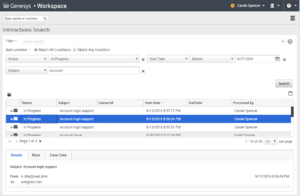Histórico de contato e da interação
O Workspace permite que você veja as interações em que você e seus colegas trabalharam no passado. Você pode visualizar informações sobre as interações, incluindo observações e dados do caso. Você também pode abrir e processar algumas interações.
Índice
Como posso encontrar as interações em que já trabalhei?
A exibição de Meu Histórico permite exibir e gerenciar suas interações anteriores com um contato.
Para mostrar a exibição Meu histórico na exibição principal, clique em ![]() e selecione Meu histórico.
e selecione Meu histórico.
O botão deslizante de cronologia permite ver todo o histórico da interação ou apenas o último dia, semana ou mês.
O botão de Filtro da exibição Meu histórico permite refinar seus resultados, exibindo somente os tipos de interação que você selecionar.
O campo Busca rápida permite inserir palavras-chave ou uma frase para pesquisa nas interações do contato, como o assunto de um e-mail ou chat, o corpo de uma transcrição do chat, um nome de cliente, o nome do agente que tratou da interação ou outro texto que seu administrador lhe permite acessar.
| [+] Mostrar vídeo: Meu histórico: Pesquisa rápida |
O recurso Pesquisa avançada permite escolher condições para pesquisar somente dentro dos limites que você define.
| [+] Mostrar vídeo: Meu histórico: Pesquisa avançada |
Quando você encontrar a interação pretendida de voz, chat, e-mail, item de trabalho, Facebook ou Twitter, selecione ela para exibir os detalhes e outras informações.
Você pode abrir algumas interações para edição ou tratamento. Basta selecionar e clicar em ![]() .
.
Você pode abrir interações de e-mail e encaminhá-las de forma embutida para um recurso externo. Basta selecionar e clicar em ![]() .
.
Use o botão Exibir Painel de detalhes na parte inferior/Ocultar Painel de detalhes (![]() ) para alterar a exibição do painel de detalhes.
) para alterar a exibição do painel de detalhes.
Como explorar o histórico de um contato?
A exibição Histórico de contato permite visualizar e gerenciar as interações anteriores com um contato que você selecionou no Diretório de contatos ou na exibição de informações da interação atual de voz, chat, e-mail, item de trabalho, Facebook ou Twitter.
| [+] Mostrar vídeo: Histórico de contato |
Use a exibição de Histórico do Contato para o seguinte:
- Pesquisar interações para o contato atual ou para o contato selecionado no momento.
- Exibir informações sobre a interação selecionada.
O botão deslizante de cronologia permite ver todo o histórico da interação ou apenas o último dia, semana ou mês.
O botão de Filtro da exibição Histórico de contato permite refinar seus resultados, exibindo somente os tipos de interação que você selecionar.
O campo Busca rápida permite inserir palavras-chave ou uma frase para pesquisa nas interações do contato, como o assunto de um e-mail ou chat, o corpo de uma transcrição do chat, um nome de cliente, o nome do agente que tratou da interação ou outro texto que seu administrador lhe permite acessar.
| [+] Mostrar vídeo: Histórico de contato:Pesquisa rápida |
O recurso Pesquisa avançada permite escolher condições para pesquisar somente dentro dos limites que você define.
| [+] Mostrar vídeo: Histórico de contato: Pesquisa avançada |
Quando você encontrar a interação pretendida de voz, chat, e-mail, item de trabalho, Facebook ou Twitter, selecione ela para exibir os detalhes e outras informações.
Você pode abrir algumas interações para edição ou tratamento. Basta selecionar e clicar em ![]() .
.
Você pode abrir interações de e-mail e encaminhá-las de forma embutida para um recurso externo. Basta selecionar e clicar em ![]() .
.
Use o botão Exibir Painel de detalhes na parte inferior/Ocultar Painel de detalhes (![]() ) para alterar a exibição do painel de detalhes.
) para alterar a exibição do painel de detalhes.
Como encontrar qualquer interação?
Por vezes é necessário localizar uma interação trabalhada por outra pessoa, ou por você mesmo, em seu Contact Center, mas você já não se recorda de quem foi o contato ou quando você trabalhou com a interação em causa. Você pode ser um líder de equipe ou supervisor que está procurando por interações relacionadas a um tópico específico ou que foi processado por um ou mais agentes específicos.
A exibição Pesquisa de interações permite pesquisar todo o banco de dados de interação relativamente a todos os tipos de mídia, com todos os contatos e tratadas por qualquer agente.
Para exibir a exibição Pesquisa de interações em Exibição principal, clique em ![]() e selecione Pesquisa de interações.
e selecione Pesquisa de interações.
O botão deslizante de cronologia permite ver todo o histórico da interação ou apenas o último dia, semana ou mês.
O botão de Filtro da exibição Pesquisa de interações permite refinar seus resultados, exibindo somente os tipos de interação que você selecionar.
O campo Busca rápida permite inserir palavras-chave ou uma frase para pesquisa nas interações do contato, como o assunto de um e-mail ou chat, o corpo de uma transcrição do chat, um nome de cliente, o nome do agente que tratou da interação ou outro texto que seu administrador lhe permite acessar.
O recurso Pesquisa avançada permite escolher condições para pesquisar somente dentro dos limites que você define.
Quando você encontrar a interação pretendida de voz, chat, e-mail, item de trabalho, Facebook ou Twitter, selecione ela para exibir os detalhes e outras informações.
Você pode abrir algumas interações para edição ou tratamento. Basta selecionar e clicar em ![]() .
.
Você pode abrir interações de e-mail e encaminhá-las de forma embutida para um recurso externo. Basta selecionar e clicar em ![]() .
.
Use o botão Exibir Painel de detalhes na parte inferior/Ocultar Painel de detalhes (![]() ) para alterar a exibição do painel de detalhes.
) para alterar a exibição do painel de detalhes.
Utilizar a busca rápida
O campo Pesquisa rápida permite inserir palavras-chave ou uma frase para pesquisa no banco de dados de interações, como o assunto de um e-mail ou chat, o corpo de uma transcrição do chat, um nome de cliente, o nome do agente que tratou da interação ou outro texto que seu administrador lhe permite acessar.
| [+] Mostrar vídeo: Pesquisa rápida |
Pesquisas de informações do cliente, como nome e endereço, e de informações da interação, como assunto ou texto do corpo, são pesquisas “começa com”, o que significa que cada um dos campos para os quais você tem permissão para pesquisar por palavras ou sequências de caracteres será pesquisado por palavras que começam com as palavras-chave que você inserir no campo Busca rápida.
Pesquisas de informações que foram personalizadas pelo seu administrador são pesquisas “igual a”, o que significa que a pesquisa é efetuada para correspondências exatas relativamente ao texto digitado. Questione o seu administrador sobre informações personalizadas.
A Pesquisa de texto:
- Não diferencia entre maiúsculas e minúsculas. TEXTO, Texto, texto e teXto serão tratadas como a mesma palavra.
- É pesquisável como ou um grupo de palavras individuais ou frases.
- Coloque um grupo de palavras entre aspas duplas para pesquisar uma frase específica. Pesquisar por "Me localize" devolve todas as interações que contêm a correspondência exata para a frase "Me localize".
- Caso contrário, cada palavra será tratada como um critério de pesquisa individual. Pesquisar por Me localize devolve todas as interações que contêm uma palavra que começa com Me e uma palavra que começa com localize.
Use o menu de Filtro para ver somente as interações de um determinado tipo, como voz, e-mail ou chat. Talvez a interação pela qual você está pesquisando tenha sido atendida por meio de um chat. Para ver apenas as interações de chat, selecione Mostrar interações de chat a partir desse menu.
Quando você encontrar a interação pretendida, selecione ela para exibir os detalhes e outras informações nas guias Detalhes, Notas e Dados de caso.
Use o botão Exibir Painel de detalhes na parte inferior/Ocultar Painel de detalhes (![]() ) para alterar a exibição do painel de detalhes.
) para alterar a exibição do painel de detalhes.
Usar a busca avançada
O recurso Pesquisa avançada da Pesquisa de interações permite a escolha de um conjunto de condições que você deseja usar para limitar a pesquisa para apenas as interações do banco de dados de interação que correspondam às condições que você especificar.
| [+] Mostrar vídeo: Pesquisa avançada |
Clique em ![]() ao lado do campo de Pesquisa rápida para abrir a exibição de Pesquisa avançada.
ao lado do campo de Pesquisa rápida para abrir a exibição de Pesquisa avançada.
Seu administrador decide quais as condições que você tem permissão para pesquisar, o que implica que sua exibição de Pesquisa de interações pode não corresponder exatamente às capturas de tela e ao vídeo.
Para o menu Adicionar condição, seu administrador pode ter configurado grupos de condições que são exibidos como submenus. Isso faz com que seja mais fácil pra você encontrar a condição que deseja usar.
Este é o aspecto da exibição de Pesquisa avançada:
Use os controles descritos aqui para configurar a pesquisa, clique em Pesquisar para localizar as interações que correspondem as condições que você especificar.
Quando você encontrar a interação pretendida, selecione ela para exibir os detalhes e outras informações.
Filtro
Use o menu de Filtro para ver somente as interações de um determinado tipo, como voz, e-mail ou chat. Talvez a interação pela qual você está pesquisando tenha sido atendida por meio de um chat. Para ver apenas as interações de chat, selecione Mostrar interações de chat a partir desse menu.
Adicionar Condição
Use o menu Adicionar condição para adicionar critérios de pesquisa à exibição de Pesquisa avançada. Quando você faz uma seleção a partir desse menu, uma nova entrada de condição é adicionada acima do botão Pesquisar. Adicione tantas condições quanto forem necessárias. Se necessário, a exibição será passível de rolagem.
Para remover uma condição, clique no X ao lado da entrada.
Cada entrada de condição que você adiciona permite refinar sua pesquisa. Por exemplo, você pode limitar sua pesquisa a interações que têm um status de "Em andamento". Você pode saber aproximadamente quando a interação é atendida. As condições de Data de início e Data de término permitem que você limite a pesquisa a interação tratadas antes de, entre, após ou em uma certa data.
Para algumas condições, poderá ser necessário você inserir texto em vez de selecionar critérios de um menu ou escolher uma data.
A Pesquisa de texto:
- Não diferencia entre maiúsculas e minúsculas. TEXTO, Texto, texto e teXto serão tratadas como a mesma palavra.
- É pesquisável como ou um grupo de palavras individuais ou frases.
- Coloque um grupo de palavras entre aspas duplas para pesquisar uma frase específica. Pesquisar por "Me localize" devolve todas as interações que contêm a correspondência exata para a frase "Me localize".
- Caso contrário, cada palavra será tratada como um critério de pesquisa individual. Pesquisar por Me localize devolve todas as interações que contêm uma palavra que começa com Me e uma palavra que começa com localize.
Para algumas condições, você pode ter de pesquisar o banco de dados de contatos ou pesquisar uma pessoa no seu Contact Center, como outros agentes que processaram a interação você está pesquisando. Para pesquisas de contatos e recursos internos, o Comunicador da Equipe abre quando você clica em campos como Processado por.
Corresponder quaisquer/todas as condições
Use a opção Corresponder todas as condições para limitar a pesquisa a apenas as interações que correspondem a Todas as condições que você especificar.
Use a opção Corresponder quaisquer condições para localizar as interações que correspondem a pelo menos uma das condições de busca que você especificar.
Visualizar resultados de busca
Os resultados da busca são exibidos na tabela de interações. A tabela do resultado da busca não é classificável. Para classificar a tabela de interações, limpe o campo de pesquisa para exibir o conjunto de histórico completo.
O Workspace devolve um máximo de 100 interações. Se você não localizar a interação que está procurando, poderá ser necessário refinar ainda mais seus critérios de busca.
Depois de clicar na lupa em Pesquisa rápida ou Pesquisar em Pesquisa avançada, o Workspace pesquisa o banco de dados de interação, tentando localizar as interações que correspondem às condições que você especificou.
Todas as interações encontradas são exibidas na tabela de Resultados da pesquisa. A tabela exibe os resultados em páginas, caso sejam encontradas muitas interações. Se várias páginas são retornadas nos resultados da pesquisa, navegue pelas páginas da lista de resultados fazendo o seguinte:
- Clique no botão Ir para a próxima página (
 ) para exibir a próxima página.
) para exibir a próxima página. - Clique no botão Ir para a Página Anterior (
 ) para exibir a página anterior.
) para exibir a página anterior. - Clique no botão Ir para a Primeira Página (
 ) para retornar ao início da lista de resultados da pesquisa.
) para retornar ao início da lista de resultados da pesquisa. - Clique no botão Ir para a Última Página (
 ) para ir para o fim da lista de resultados de pesquisa.
) para ir para o fim da lista de resultados de pesquisa. - Especifique o número de itens exibidos em cada página usando a lista suspensa por página.
Detalhes, Notas e Dados de caso
As guias Detalhes, Notas e Dados de caso exibem as informações para qualquer interação que você selecione na tabela de Resultados da pesquisa.
- Detalhes — exibe informações específicas da interação. Por exemplo, se você tiver selecionado uma interação de e-mail, o Assunto, De, Para, Estado e corpo das interações de e-mail são exibidos.
- Nota — permite exibir as notas escritas pelos agentes que trataram da interação.
- Dados de caso — permite exibir os Dados de caso/informações de caso e outros dados anexados relativos à interação selecionada.